Win10怎么合并磁盘分区?超详细Win10磁盘分区图文教程!
2016-10-26 11:18作者:ljh
Win10怎么合并磁盘分区?在首次安装系统时我们需要对硬盘进行分区,但是在系统正常使用时也是可以对硬盘进行合并等操作的,下面就教大家Win10怎么合并磁盘分区。
第一步:打开磁盘管理界面
右键桌面上的电脑图标,点击管理--磁盘管理。
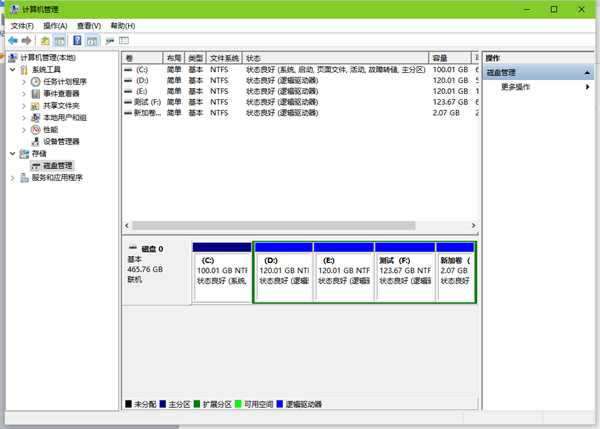
第二步:删除被合并的分区
右键要呗合并的分区,点击删除卷,删除之后分区里的数据会被清空,如果有什么重要数据请先保存到其他分区。
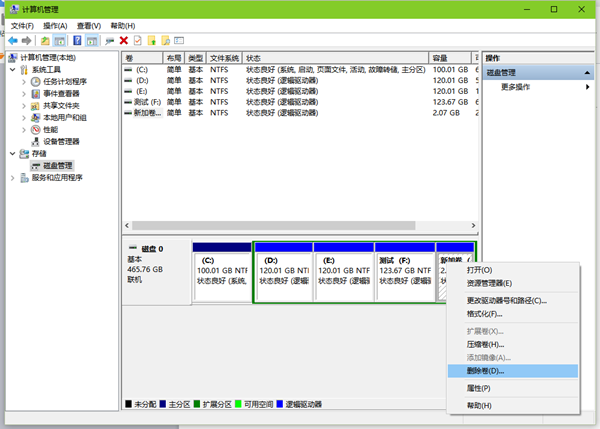
第三步:合并磁盘分区
右键需要扩展的分区,选择扩展卷,默认会将刚才删除分区的空闲空间都扩展进来,直接点击下一步即可。
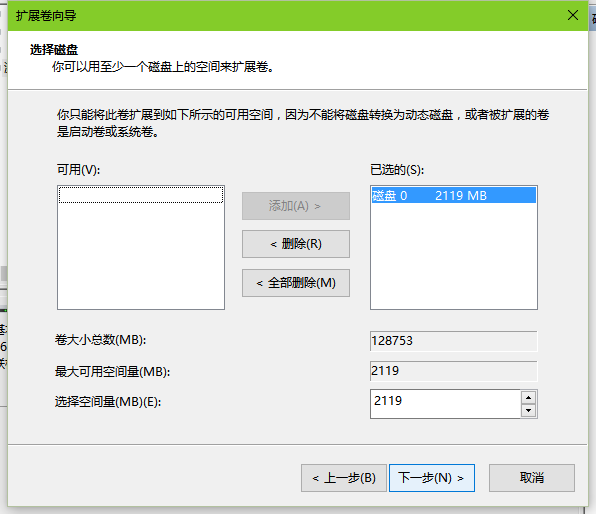
到此,Win10怎么合并磁盘分区的操作就完成了,需要注意的是,如果你的磁盘是基本磁盘,那只能与相连的分区进行合并操作,如果你的磁盘是动态磁盘,则可以随意进行,在图中所示位置可以查看磁盘是基本磁盘还是动态磁盘。
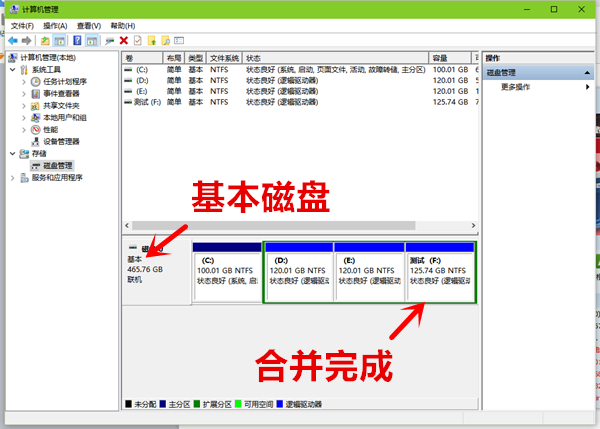
-
免费下载
雨林木风Win10系统64位快速安装版 V2020.04
4.25 GB
标签:合并磁盘分区